您可以在橫斷面視圖上加入投影與交叉,藉以將與橫斷面視圖相關的物件位置視覺化。
下圖顯示了既有地平面上的廊道兩側的投影,以及地平面下方的一個交叉。
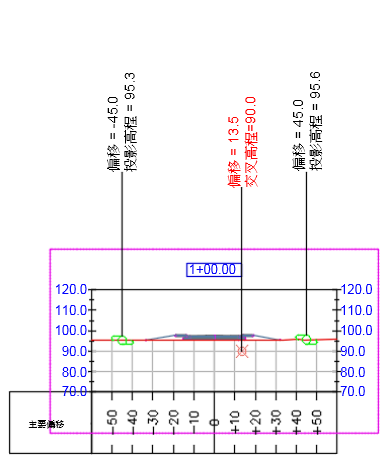
以下物件類型在橫斷面視圖中會顯示為投影及/或交叉:
| 物件類型 | 投影 | 穿過 |
|---|---|---|
| AutoCAD Civil 3D COGO 點 | 是 | 是 |
| AutoCAD 點 | 是 | 是 |
| 3D 實體 | 是 | 是 |
| 圖塊 | 是 | 是 |
| 多重視圖圖塊 | 是 | 是 |
| 3D 聚合線 | 否 | 是 |
| 地勢線 | 否 | 是 |
| 測量圖形 | 否 | 是 |
管網是透過獨立的程序來投影到視圖上。 如需詳細資訊,請參閱〈關於在縱斷面視圖中顯示管網〉和〈關於在橫斷面視圖中顯示管網〉。
投影和交叉
您可以在橫斷面視圖中顯示投影和交叉。
- 交叉會顯示在與取樣線交叉之物件或是處於交叉公差內之物件的橫斷面視圖中。交叉是橫斷面視圖中的一個標識,顯示出物件與取樣線交叉的位置。如果物件在平面視圖中未與取樣線交叉,或並未落在交叉公差範圍內,則系統不會在橫斷面視圖中為該物件建立交叉。
如圖塊等非線性物件,如果其形心掣點與取樣線交叉,或在交叉公差內,則會被視為與取樣線交叉。
您可以在「編輯圖徵設定 - 橫斷面視圖」 對話方塊中指定交叉公差值,來控制物件的形心掣點要與取樣線靠近至何種程度,才會視為與取樣線交叉。
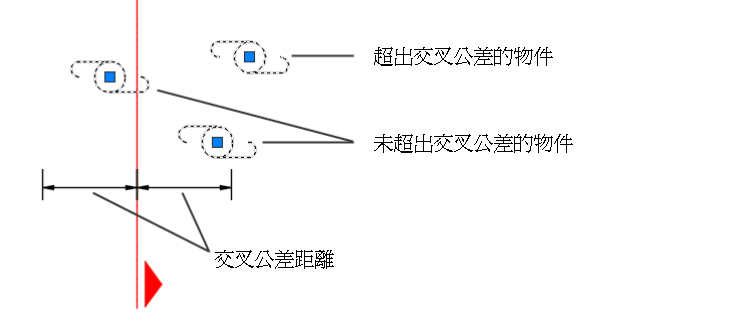 註: 交叉公差不適用於 3D 實體、3D 聚合線、地勢線或測量圖形,這些不適用項目只有在與取樣線相交時才會視為交叉。
註: 交叉公差不適用於 3D 實體、3D 聚合線、地勢線或測量圖形,這些不適用項目只有在與取樣線相交時才會視為交叉。 - 投影可以顯示在橫斷面取樣寬度內之物件的橫斷面視圖中,或是當投影至多個橫斷面視圖時,若物件符合指定的投影規則,橫斷面視圖也可以顯示投影。
註: 3D 聚合線、地勢線和測量圖形會顯示為交叉,但不會顯示為投影。
編輯投影物件
投影物件的樁號位置永遠反映來源物件的位置,因此僅可透過移動來源物件來對其進行變更。
若要編輯投影物件的型式和高程,可至 「橫斷面視圖性質」對話方塊的「投影和交叉」」頁籤,以及「縱斷面視圖性質」對話方塊的「投影」頁籤。
投影物件的高程可以設定為「使用物件」。此為確保投影物件的高程與來源物件相同的動態設定。一旦編輯來源物件,投影物件將反映任何的變更。高程也可以設為符合地形 (適用於橫斷面視圖中的投影),或符合地形或縱斷面 (適用於縱斷面視圖中的投影)。
一些投影物件的高程可以使用掣點進行編輯。在縱斷面視圖中有三種物件類型除外:
- 測量圖形
- 嵌入廊道中的地勢線
- 動態連接至定線的地勢線
對縱斷面視圖中的地勢線或 3D 聚合線的頂點進行掣點編輯也會變更平面視圖中來源物件的高程。此行為對於編輯與縱斷面相關地勢線很有用。如果將高程設定為「使用物件」,在 3D 聚合線上將顯示掣點。
對於縱斷面或橫斷面視圖中的點或圖塊物件進行掣點編輯並不會影響來源物件的高程,但會切斷對來源物件高程的動態連接。「高程選項」設定將變更為「手動」。您隨時可以將此設定變更為「使用物件」,或符合指定地形或縱斷面。
投影物件的物件和標示型式與平面視圖中的來源物件所使用的型式無關。
投影多重視圖圖塊
橫斷面或縱斷面中的多重視圖圖塊的顯示取決於投影型式。投影型式包含多個顯示表現法,其可控制多重視圖圖塊在不同內容中的表現方式。每個顯示表現法包含一組視圖圖塊,其以不同視圖方向表示物件。每個視圖圖塊具有旗標,可指示是否將其繪製在任何視圖方向中。
在 AutoCAD Civil 3D 中繪製多重視圖圖塊時,會執行下列程序:
- 適當的視圖方向和顯示表現法從投影型式取得。
- 取得該顯示表現法的適用的視圖圖塊。
- 視圖圖塊會根據指定的視圖方向進行檢查,並會收集可見的圖塊。
- 可見的視圖圖塊會依需要旋轉和垂直放大。
- 可見的視圖圖塊會繪製在橫斷面視圖或縱斷面視圖中。